Jos käytät Google Drivea paljon töihin, on helppo unohtaa poistaa tarpeettomat tiedostot. Jakamasi suuret tiedostot ovat varmasti vastuussa Google Drive -tilisi rajoituksesta. Hyvä uutinen on, että voit tehdä jotain saadaksesi lisää tilaa Google Driveen tärkeimmille tiedostoille ilman, että sinun on poistettava tiedostojasi pysyvästi.
Jos haluat pysyä poissa tuosta 15 Gt: n rajasta, voit helposti löytää suuret tiedostot ja katsoa, kannattaako niitä säilyttää. Sen jälkeen voit rentoutua tietäen, että sinun ei tarvitse ostaa lisää tallennustilaa tiedostoillesi.
Kuinka tehdä lisää tilaa tiedostoille Google Drivessa
Kun olet kirjautunut Google Drive -tilillesi, näet vasemmassa alakulmassa, kuinka paljon tallennustilaa sinulla on jäljellä. Sininen viiva osoittaa, kuinka lähellä olet saavuttanut 15 Gt: n rajan.

Näet kaikki tiedostot oikealla, kun olet napsauttanut Tallennuspilvi-vaihtoehtoa, alkaen suurimmasta ylhäältä. Kun vierität alas, tiedostot vain pienenevät ja pienenevät. Tiedoston oikealla puolella näet, kuinka kyseinen tiedosto on. Voit esikatsella tiedostoja napsauttamalla niitä, mutta sinun on poistuttava tiedostosta, jos haluat poistaa sen. Jos katsot kuvaa, napsauta avattavaa valikkoa, jossa lukee Avaa, ja voit valita näistä vaihtoehdoista
avaa tiedostosi.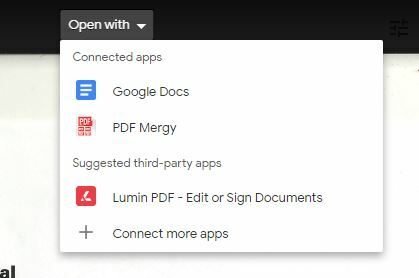
Jos et näe tarvitsemaasi sovellusta, voit aina siirtyä Yhdistä lisää sovelluksia kohtaan ja ladata sen Google Workplace Marketplacesta.
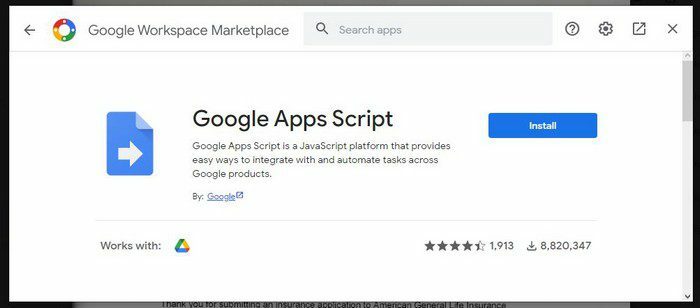
Napsauttamalla oikeassa yläkulmassa olevia pisteitä näet vaihtoehdot, kuten:
- Jaa
- Muuttaa
- Lisää tähti
- Nimeä uudelleen
- löytö
- Avaa uudessa ikkunassa
- Hallinnoi kommentti-ilmoituksia
Tiedostojen poistaminen
Voit tyhjentää asiakirjan ja tehdä lisää tilaa napsauttamalla tiedostoa hiiren kakkospainikkeella ja valitsemalla Poista. Pisteiden läheltä löydät myös vaihtoehdon lisätä a kommentti jos päädyt säilyttämään asiakirjan. Jos haluat säilyttää asiakirjan, mutta et Google Drivessa, älä unohda ladata kopiota ennen tiedoston poistamista.
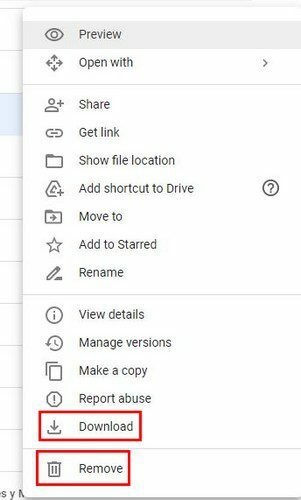
Jos haluat poistaa useamman kuin yhden tiedoston, et näe valintaruutuja. se olisi ollut mukavaa. Sinun on napsautettava ja vedättävä kohdistinta, kunnes kaikki ladattavat tai poistettavat tiedostot on valittu. Voit myös painaa CTRL- tai komentonäppäintä ja napsauttaa tiedostoa yksitellen. Kun ne on valittu, napsauta hiiren kakkospainikkeella ja joko lataa ne tai poista ne. Jos haluat poistaa yhden tiedoston, napsauta sitä korostaaksesi sen, jolloin roskakorikuvake tulee näkyviin oikeaan yläkulmaan. Roskakorikuvakkeen (pisteiden) vieressä voit käyttää muita vaihtoehtoja, kuten:
- Avaa
- Näytä tiedoston sijainti
- Lisää pikakuvake ajamiseen
- Muuttaa
- Lisää tähdellä merkittyihin
- Nimeä uudelleen
- Hallitse versioita
- Tee kopio
- ladata
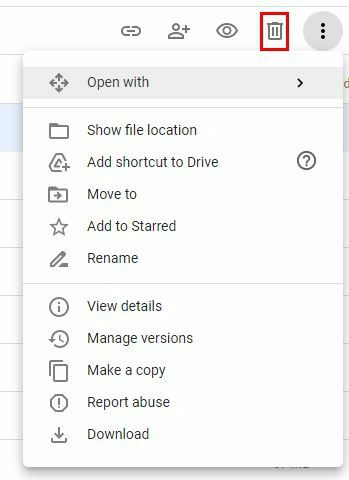
Napsauttamalla Näytä tiedoston sijainti -vaihtoehtoa voit käyttää muita kuvia tai tiedostoja, jotka haluat ehkä poistaa, katsomalla, mitä muuta siinä kansiossa on, jossa kyseinen kuva on. Google Drive ei automaattisesti anna sinulle lisää tilaa poistamalla tiedostoja. Sinun on tyhjennettävä tiedostot pysyvästi vapauttaaksesi lisää tilaa. Jos vain pyyhit ne pois kuten alussa, tiedosto menee vain roskakoriin, jossa sinulla on yhteensä 30 päivää aikaa palauttaa ne, jos muutat mieltäsi.
Pysyvä tiedostojen poistaminen
Jos haluat poistaa tiedoston pysyvästi, sinun on napsautettava vasemmalla olevaa Roskakori-vaihtoehtoa. Siellä näet kaikki poistamasi tiedostot. Voit poistaa ne kaikki pysyvästi napsauttamalla Tyhjä roskakori -vaihtoehtoa oikeassa yläkulmassa. Näet vahvistusviestin kyseisten tiedostojen poistamisesta. Klikkaa Poista ikuisesti vaihtoehto mennä sen läpi. Mutta jos haluat poistaa vain yhden, napsauta kyseistä tiedostoa ja sitten Tyhjennä roskakori -vaihtoehtoa.
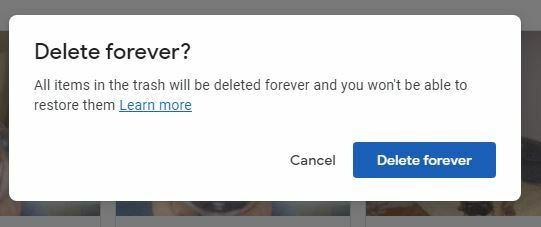
Vasta tämän jälkeen näet, että sinulla on enemmän tallennustilaa.
Johtopäätös
Jos käytät säännöllisesti pilvitallennustilaa, saatat olla huolissasi rajan saavuttamisesta usein. Varmista, että säilytät vain tarvitsemasi tiedostot ja poista ne, joita et ole avannut pitkään aikaan. Jos et ole varma, on aina parasta ladata kopio varmuuden vuoksi. Muista, että tiedostosi katoavat ikuisesti vain, jos poistat ne pysyvästi. Jos laitat ne vain roskakoriin, ne ovat edelleen siellä 30 päivää. sen jälkeen ne poistetaan pysyvästi. Onko sinulla paljon tarpeettomia tiedostoja poistettavana? Kerro minulle alla olevissa kommenteissa ja älä unohda jakaa artikkelia muiden kanssa sosiaalisessa mediassa.